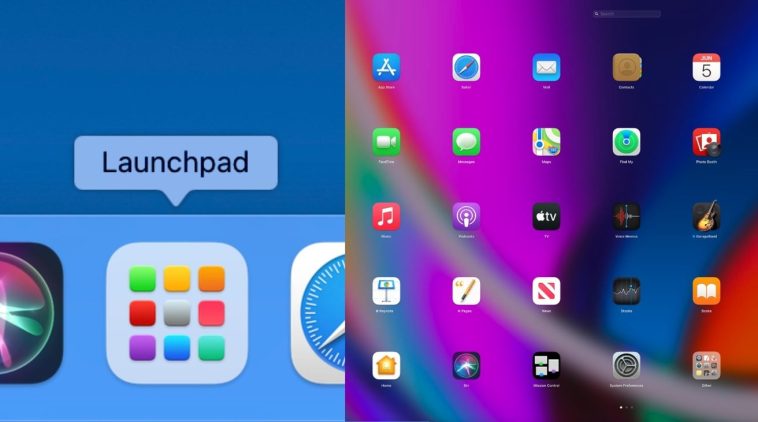Launchpad adalah salah satu fitur khas macOS, yang memungkinkan pengguna mengakses aplikasi yang digunakan dengan cepat dan mudah. Dengan desain yang mirip dengan layar beranda iOS, Launchpad menyediakan cara visual dan ramah pengguna untuk mengelola aplikasi. Bagi pengguna Mac baru, memahami Launchpad merupakan langkah penting untuk menjadi lebih efisien dan produktif. Di bawah ini, Anda akan menemukan panduan terperinci tentang cara menggunakan Launchpad.
Buka Launchpad
Ada beberapa cara untuk membuka Launchpad:
Klik ikon Launchpad
Ikon tersebut biasanya terletak di Dock (bilah di bagian bawah layar) dan tampak seperti roket.
Gunakan gerakan trackpad
Jika Anda menggunakan MacBook atau trackpad eksternal, jepit empat jari pada trackpad untuk meluncurkan Launchpad.
Gunakan Pencarian Spotlight
Tekan Command + Spasi, ketik “Launchpad” dan tekan Enter.
Setelah dibuka, Launchpad menampilkan semua program yang digunakan dalam tampilan kisi.
Mulai aplikasi
Untuk meluncurkan aplikasi, cukup klik ikonnya. Jika aplikasi belum pernah dibuka sebelumnya, mungkin perlu waktu beberapa detik untuk meluncurkannya.
Mengatur aplikasi
Seperti pada iPhone atau iPad, Anda dapat menyusun ulang aplikasi dalam Launchpad:
Pindahkan ikon: Klik dan tahan ikon aplikasi, lalu seret ke posisi yang diinginkan.
Beralih antar halaman: Seret ikon ke tepi kanan atau kiri layar untuk memindahkannya ke halaman lain.
Buat folder: Seret satu ikon aplikasi ke ikon lain untuk membuat folder secara otomatis. Anda dapat menambahkan lebih banyak aplikasi dengan menyeretnya.
Hapus aplikasi
Beberapa aplikasi dapat dihapus penggunaannya langsung melalui Launchpad:
Tekan dan tahan ikon aplikasi hingga ikon mulai bergoyang.
Saat tanda “X” muncul di sudut kiri atas, klik tanda tersebut untuk menghapus aplikasi.
Catatan: Hanya aplikasi yang digunakan melalui Mac perangkat selular Anda yang dapat dihapus dengan cara ini. Aplikasi lain harus dihapus melalui Finder atau menggunakan alat pihak ketiga.
Cari aplikasi
Jika Anda memiliki banyak aplikasi yang terpasang, Anda dapat menggunakan fungsi pencarian di Launchpad:
Ketik nama aplikasi ke dalam kolom pencarian di bagian atas Launchpad.
Hasil muncul seketika menghemat waktu pencarian.
Kustomisasi Launchpad
Meskipun opsi penyesuaiannya terbatas, Anda dapat mengubah urutan aplikasi atau mengelompokkannya ke dalam folder berdasarkan kategori (misalnya, pekerjaan, permainan, hiburan) agar lebih terorganisasi.
Kesimpulan
Launchpad adalah alat yang sangat berguna bagi pengguna Mac untuk mengakses aplikasi dengan cepat dan teratur. Kemudahan penggunaan dan tata letaknya yang jelas memberikan pengalaman pengguna yang lebih baik. Luangkan waktu untuk mengatur Launchpad sesuai keinginan Anda ini akan membantu Anda menggunakan Mac dengan lebih efisien dan menyenangkan.